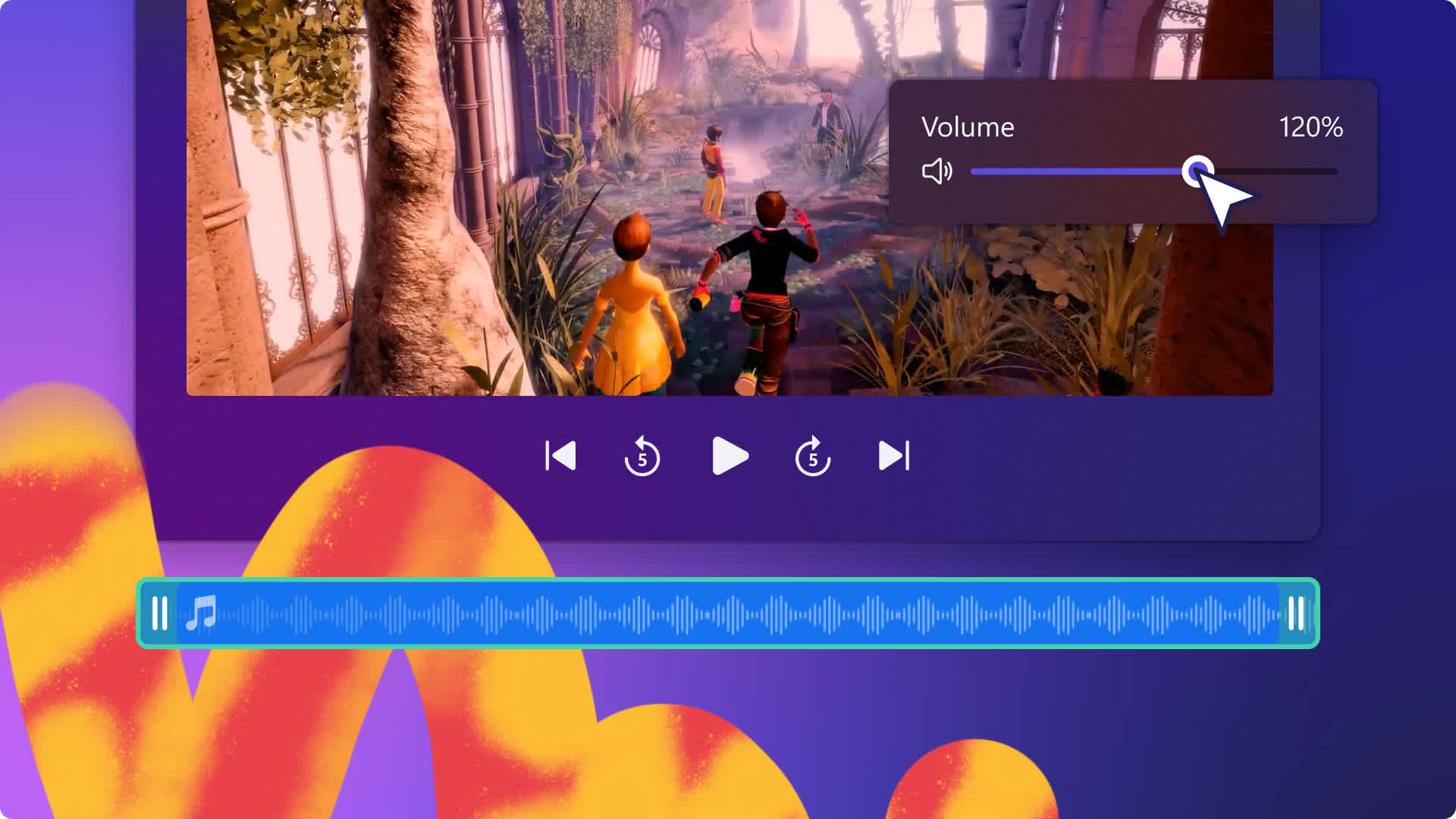Внимание!Это содержимое относится к личным учетным записям Clipchamp. Если вам нужны сведения о Clipchamp для рабочих учетных записей, перейдите по этой ссылке.
На этой странице
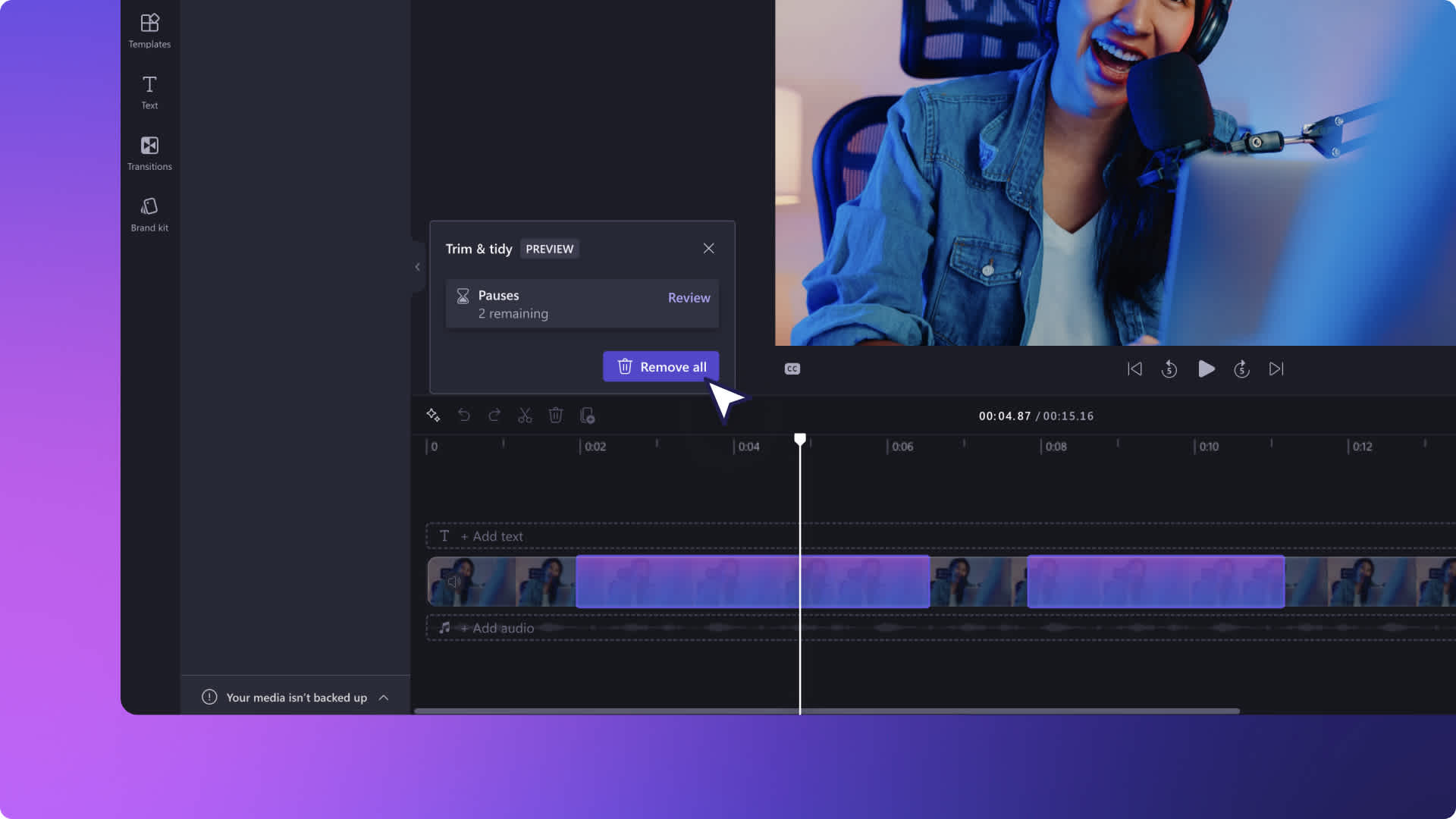
Забудьте о длинных паузах и неловком молчании в своих роликах или озвучиваниях. Вам больше не нужно ничего перезаписывать и вырезать! Автоматически находите и удаляйте ненужные паузы в любых файлах мультимедиа с помощью соответствующей функции на базе искусственного интеллекта.
Средство удаления пауз идеально для максимального повышения производительности редактирования видео. При этом ваши ролики становятся профессиональнее и интереснее. Эта функция применима к разнообразным типам видео: от записей подкастов и итогов собраний до учебников и образовательных видео.
Прочитайте эту статью, чтобы узнать, как вырезать паузы из звуковых файлов с помощью соответствующей функции в Clipchamp.
Использование средства удаления пауз
Средство удаления пауз обрезает и улучшает ваши звуковые и видеофайлы, записи голоса, озвучивания на базе ИИ, а также записи веб-камеры и экрана, созданные непосредственно в видеоредакторе.
Шаг 1. Импортируйте звуковой или видеофайл либо запись с различимой речью
Для импорта собственных роликов и звуковых файлов нажмите кнопку импорта мультимедиа на вкладке "Ваши медиаресурсы" панели инструментов, чтобы просмотреть файлы на компьютере или подключить OneDrive.
Совет. Чтобы удалить паузы из видео с помощью средства удаления пауз, ваше видео должно содержать аудио или голос.

Вы также можете использовать средство удаления пауз для ролика, записанного в редакторе. Откройте вкладку "Запись и создание" на панели инструментов и выберите "Экран и камера", "Камера", "Экран", "Аудио" или "Преобразование текста в речь".
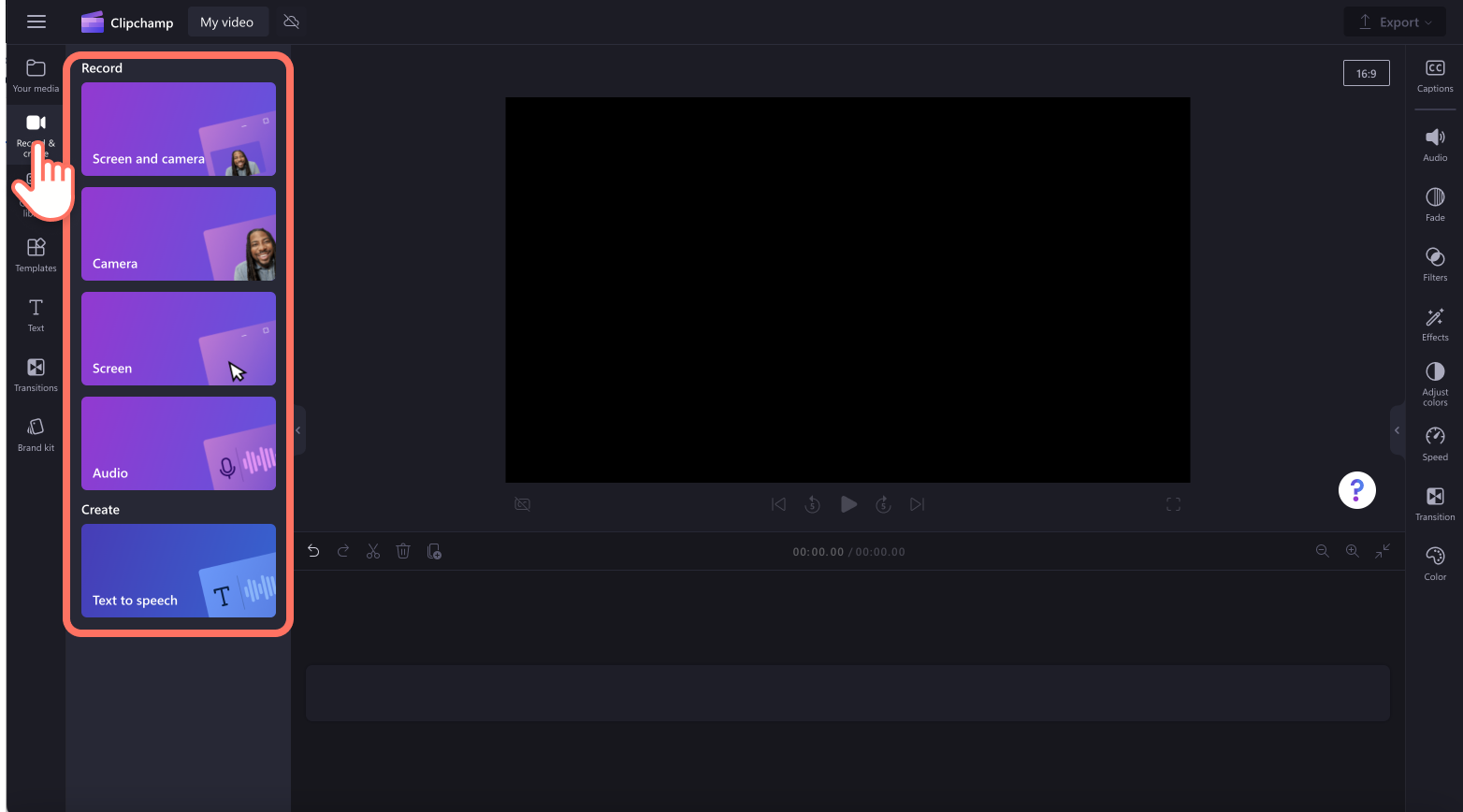
Перетащите клип на временную шкалу.
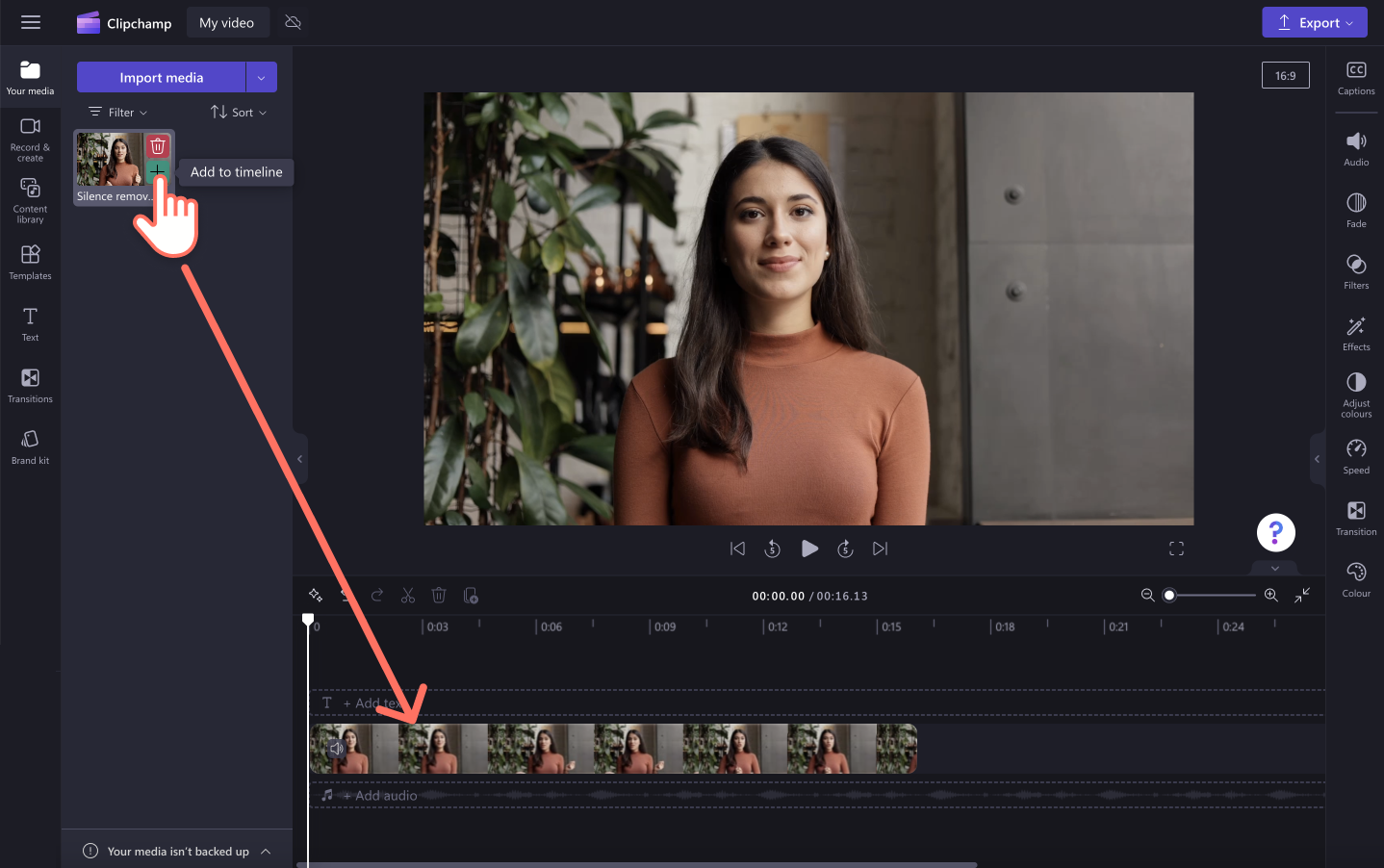
Шаг 2.Удалите паузы с помощью значка искры
Нажмите кнопку со значком искры на панели инструментов временной шкалы. Появятся предложения от ИИ.
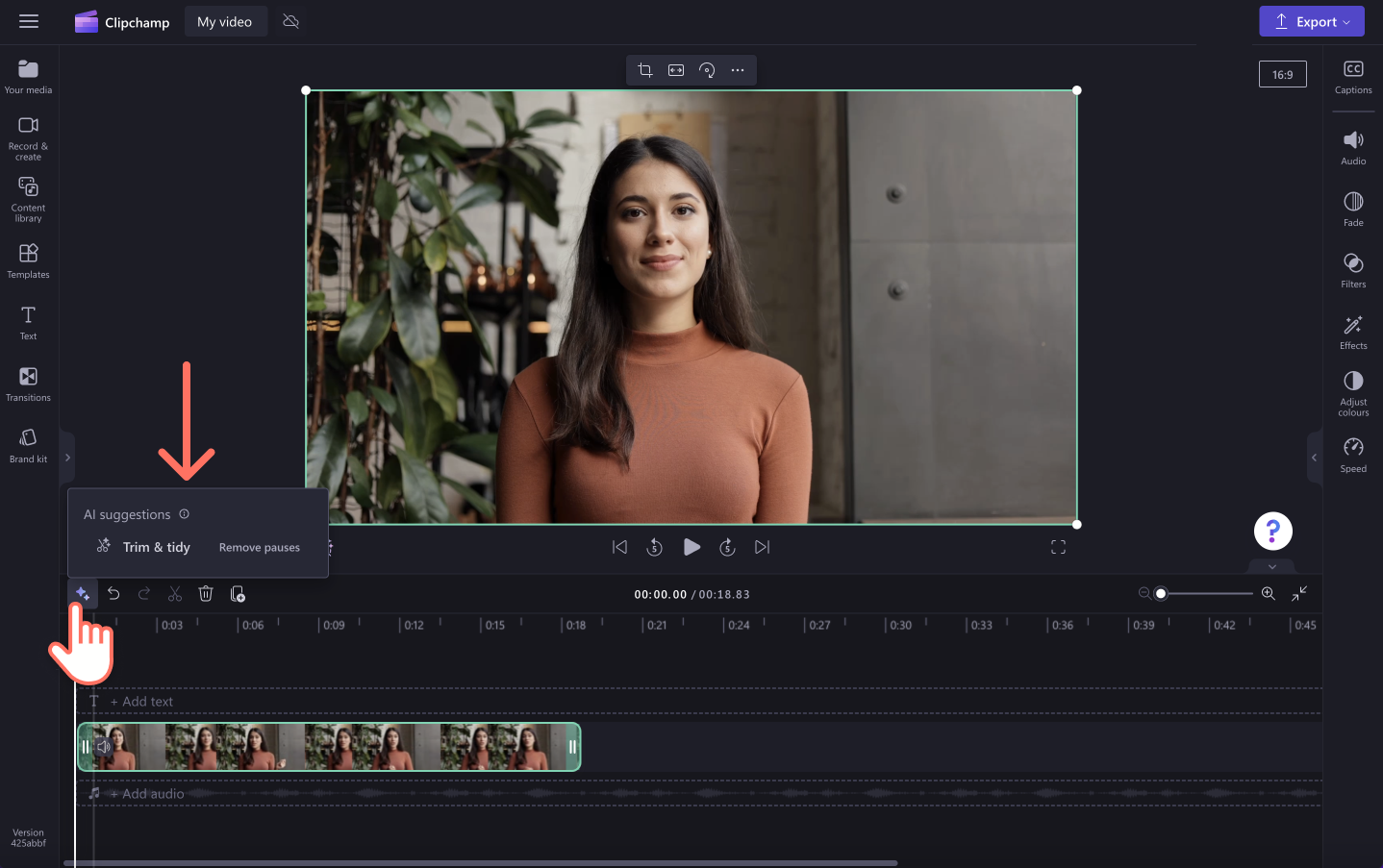
Затем нажмите кнопку "Обрезка и улучшение".
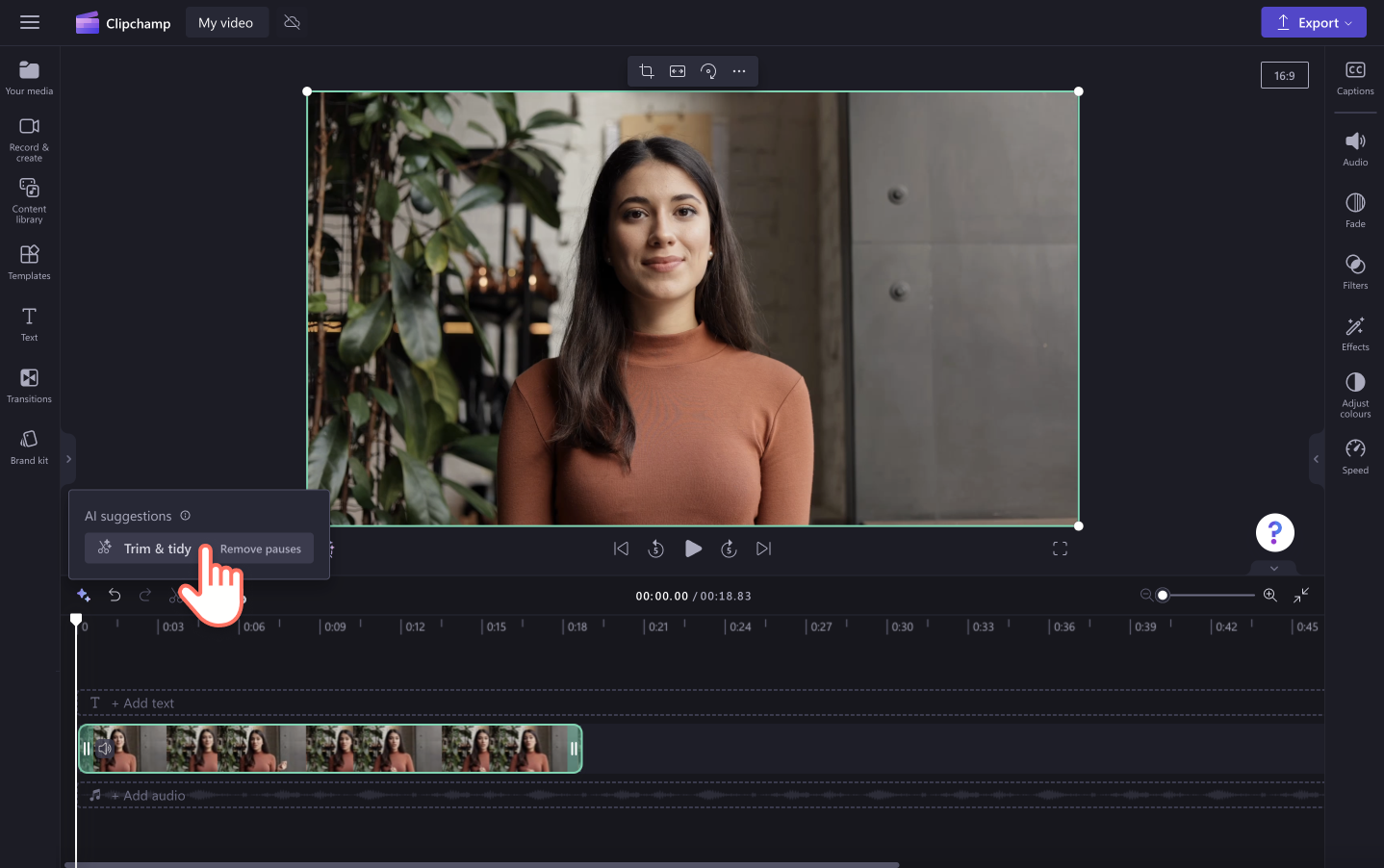
Всплывающее окно с предложениями ИИ попросит вас транскрибировать ваш файл мультимедиа, чтобы удалить паузы. Выберите язык, который нужно использовать для преобразования видео в текст, фильтр ненормативной лексики и нажмите кнопку "Транскрибировать", чтобы начать удаление пауз.
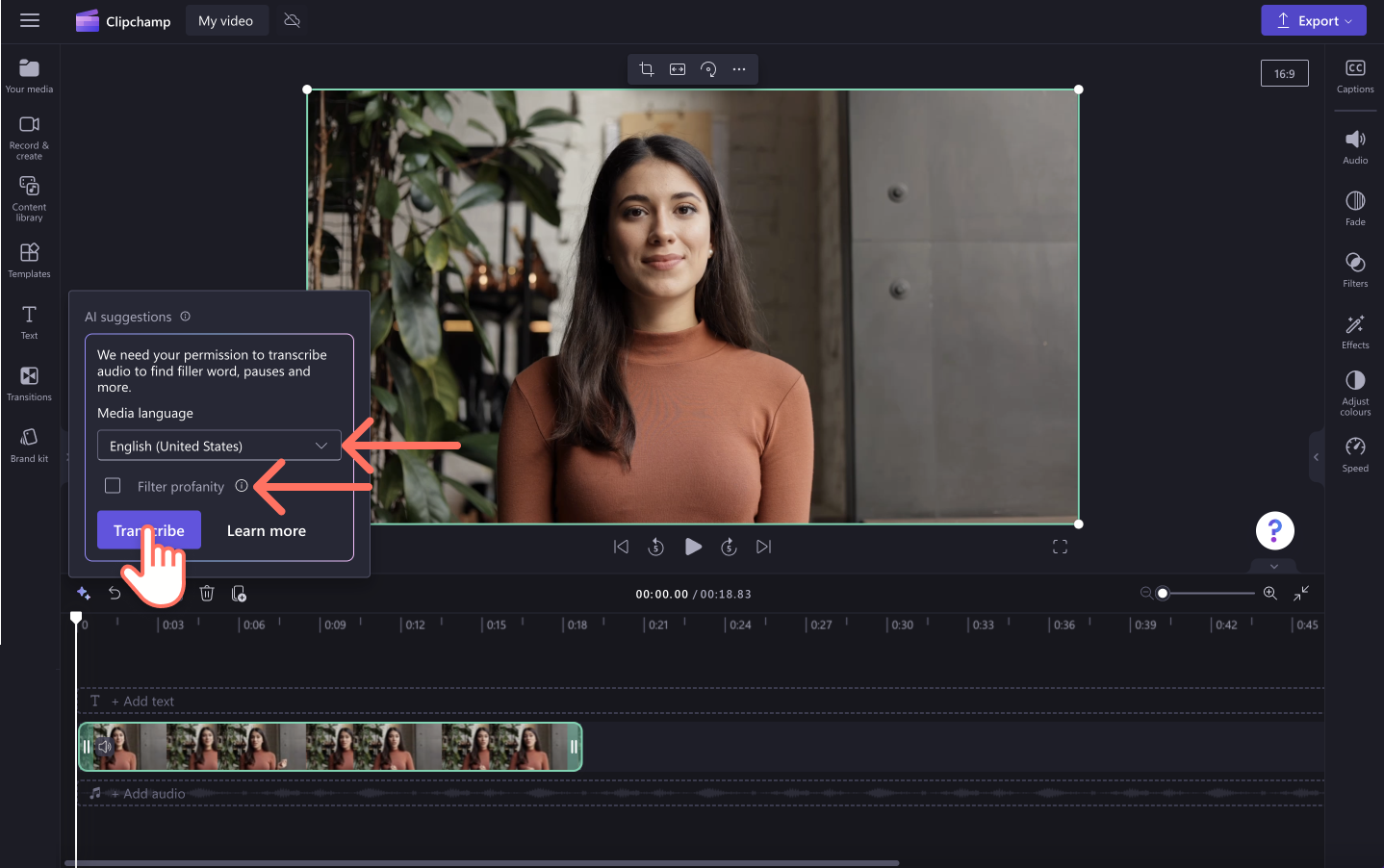
Функция ИИ-редактирования автоматически начнет анализ вашего видео для поиска любых пауз, которые дольше 3 секунд.
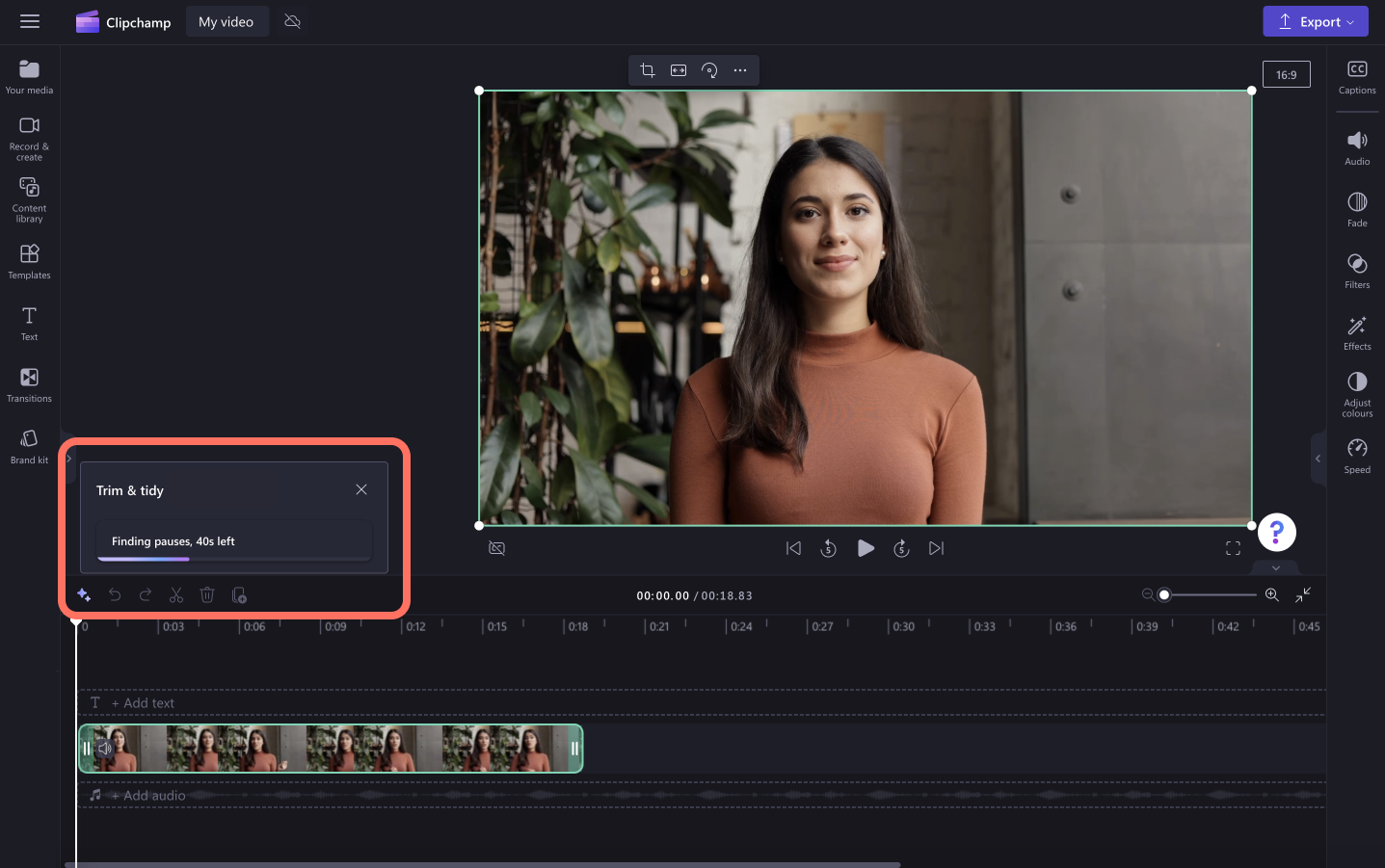
Паузы отобразятся на временной шкале с выделением лиловым цветом. Количество найденных пауз также отобразиться в окне "Обрезка и улучшение".
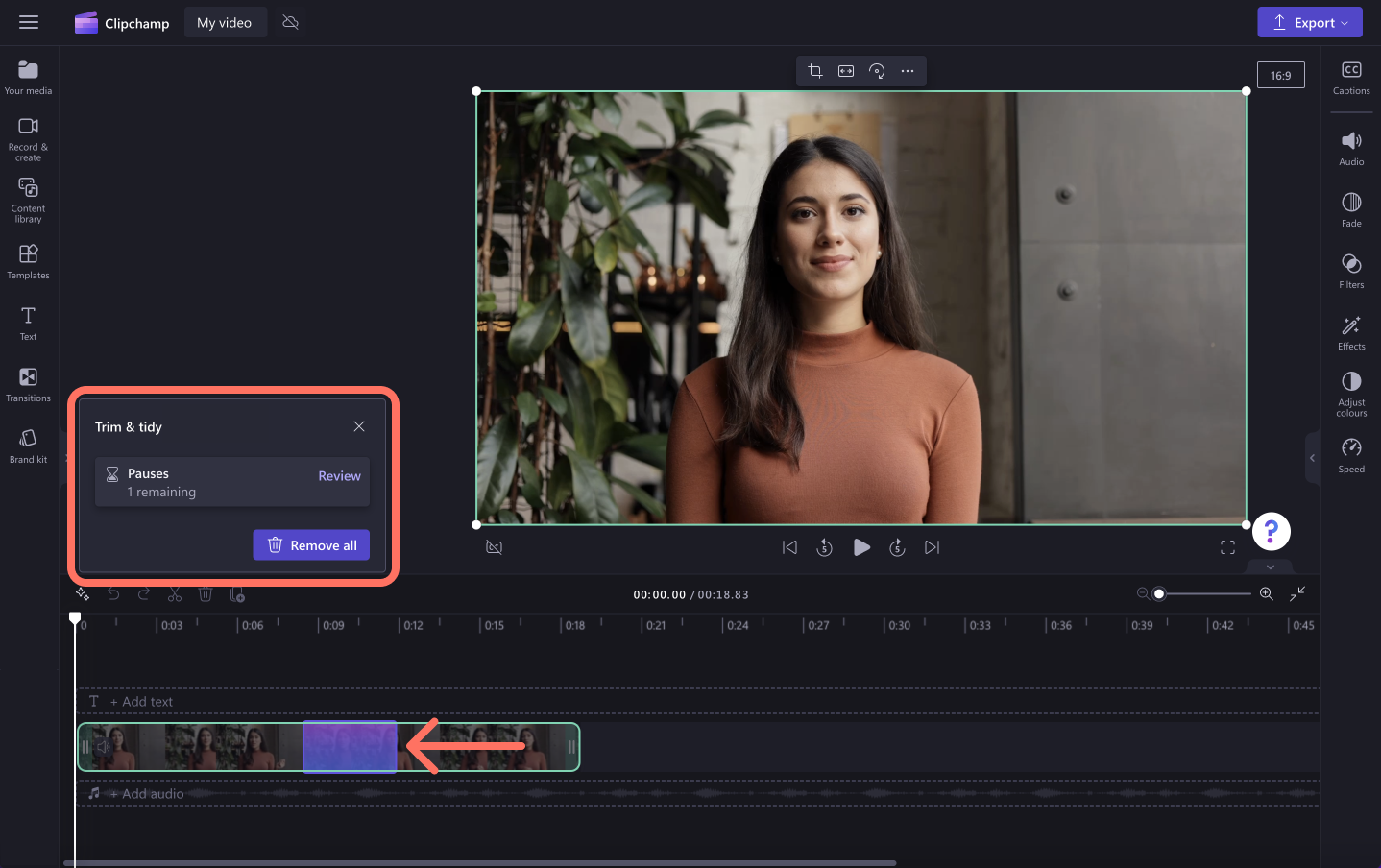
Ознакомьтесь с паузами, найденными в вашем видео, нажав кнопку "Проверить".
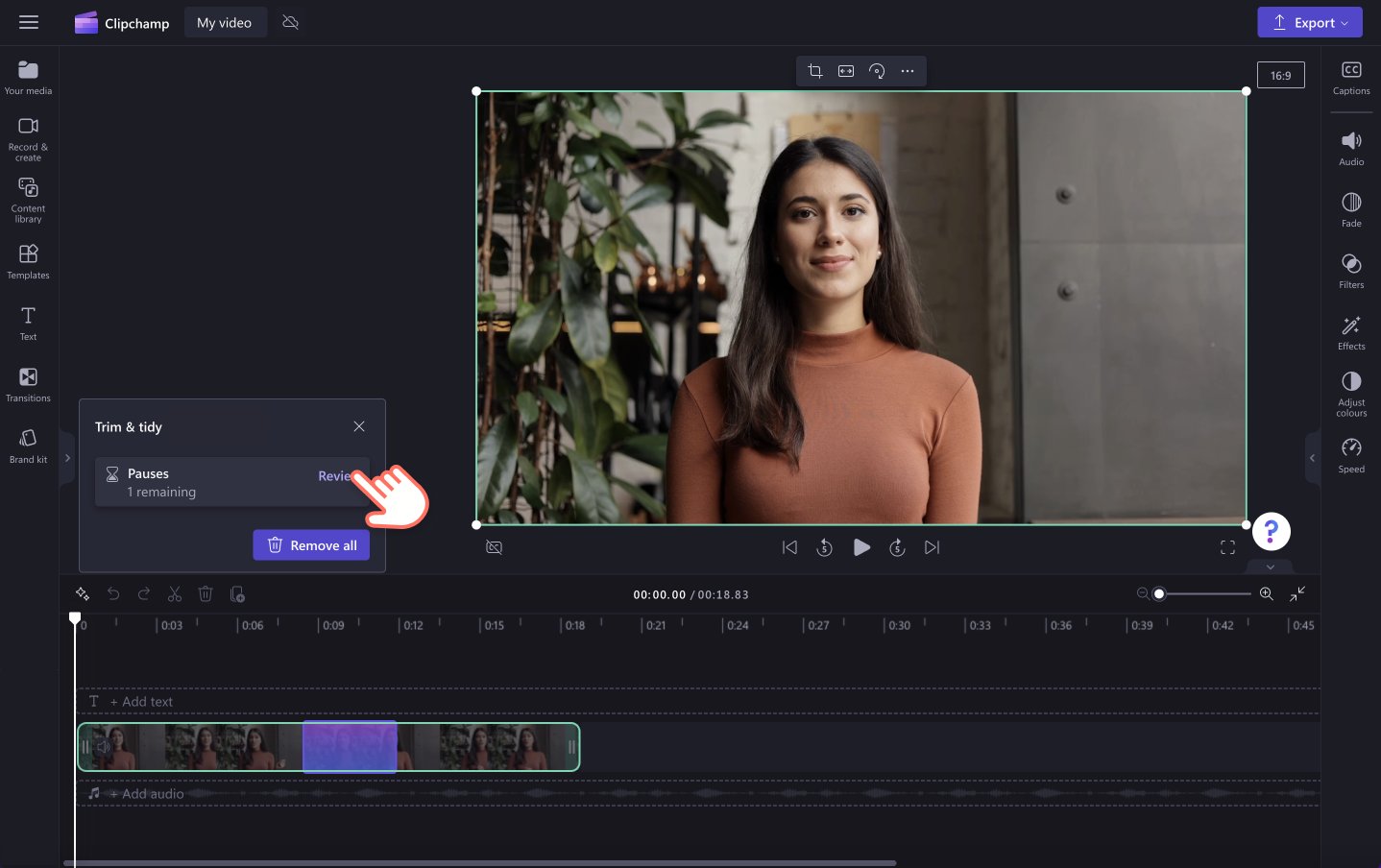
Вы сможете просмотреть паузы и узнать их длительность. Например, пауза в нашем видео составила 3,5 секунды. Если вы считаете, что паузу не нужно удалять, просто нажмите кнопку "Пропустить". Чтобы использовать предложения ИИ без группового удаления, нажимайте кнопку "Удалить" для удаления пауз по одной.
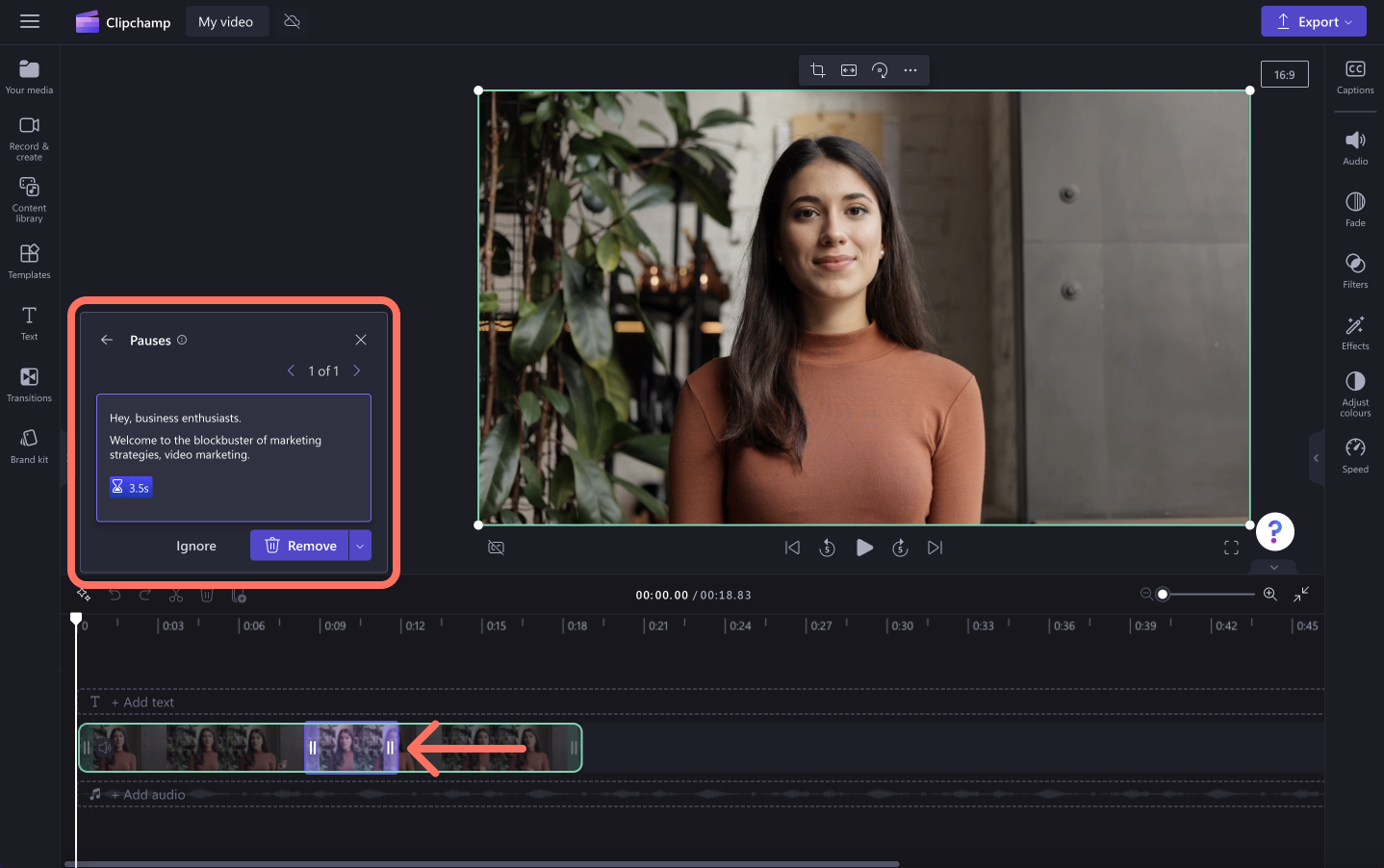
Чтобы удалить все паузы в своем видео как группу, нажмите кнопку "Удалить все".
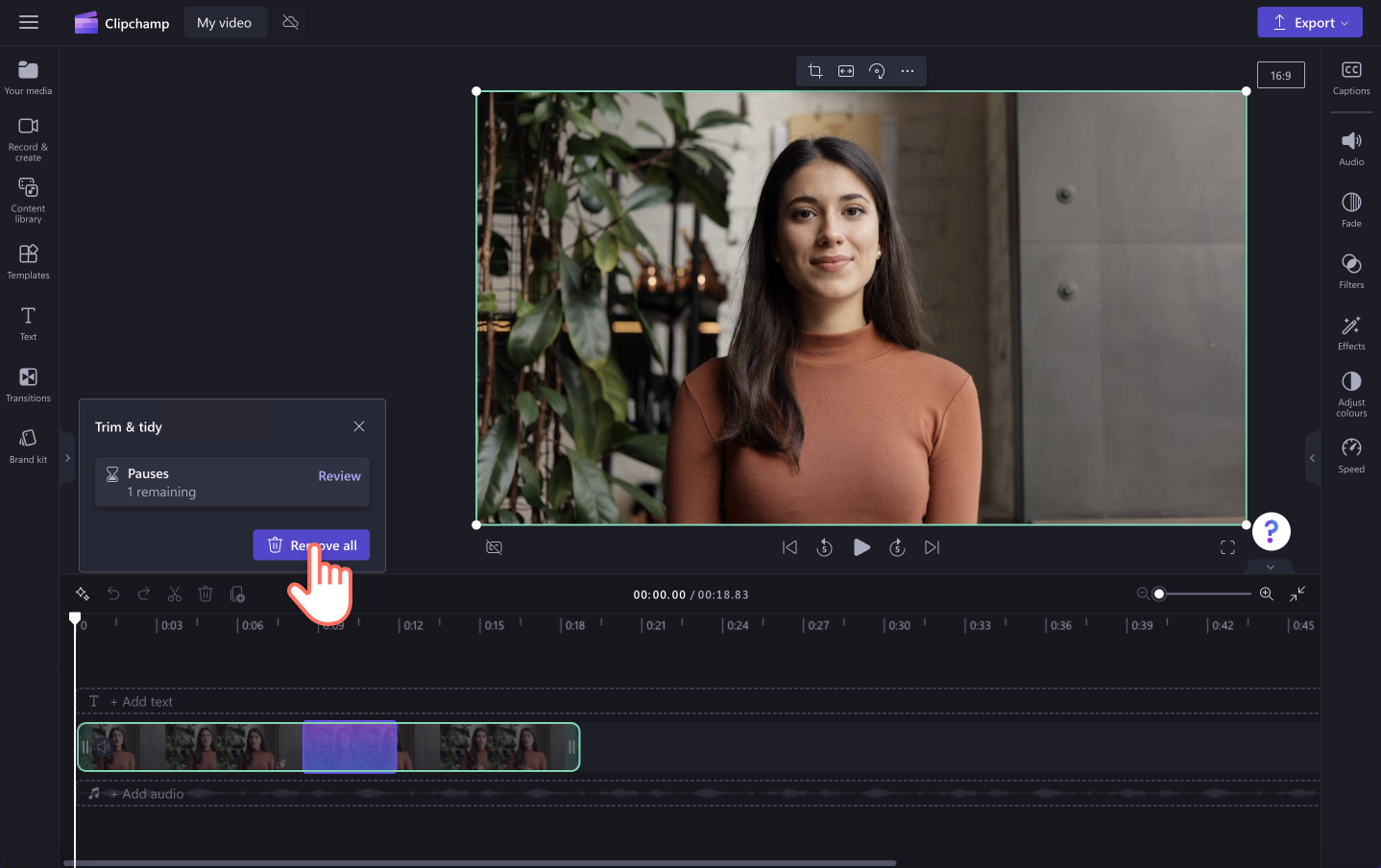
Ваше видео будет отображено разделенным на несколько клипов на временной шкале с удаленными паузами.
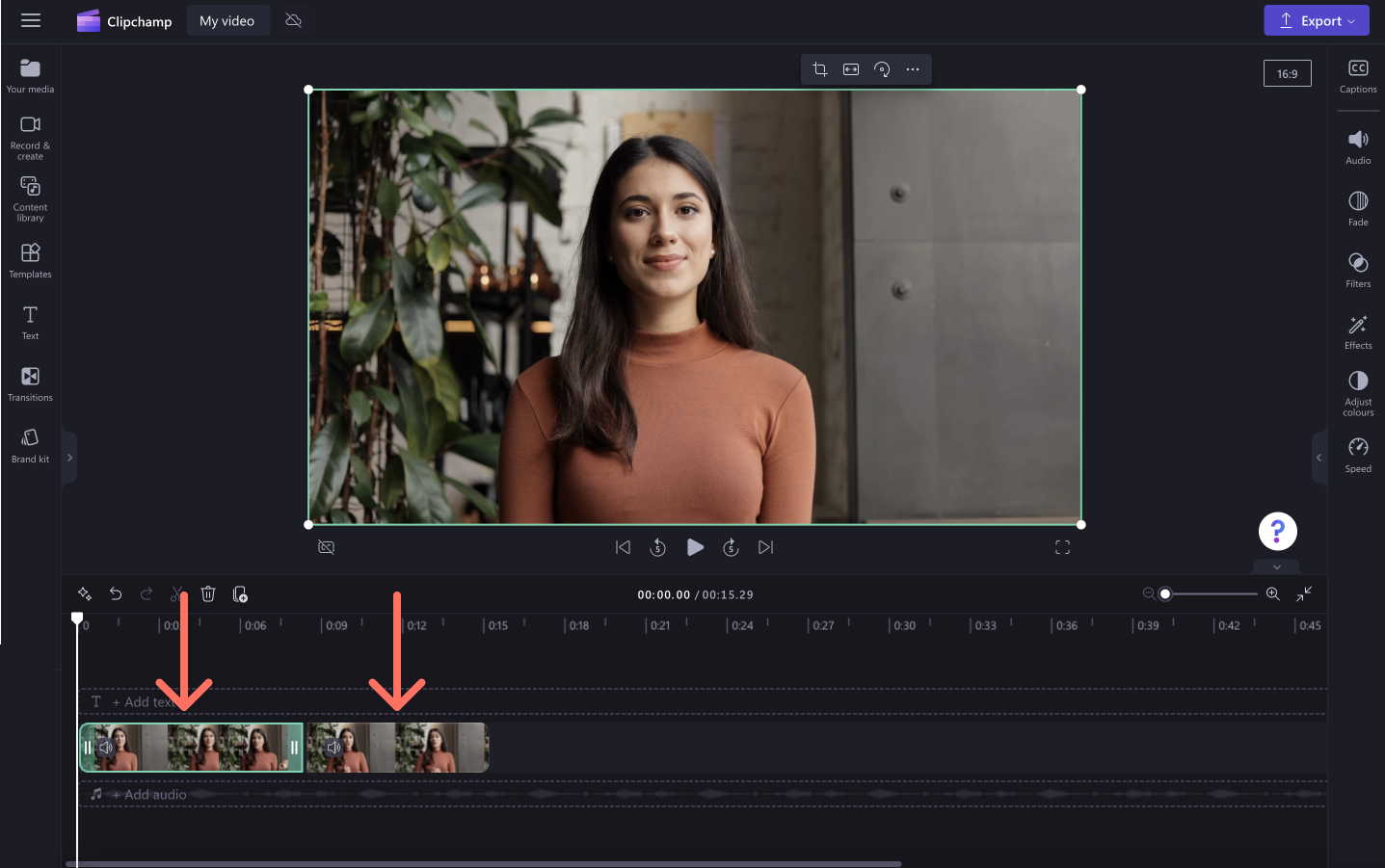
Вы также сможете просмотреть расшифровку своего видео на вкладке "Субтитры" панели свойств. Там вы можете включить субтитры, скачать расшифровку в виде SRT-файла, скрыть субтитры и изменить текст.
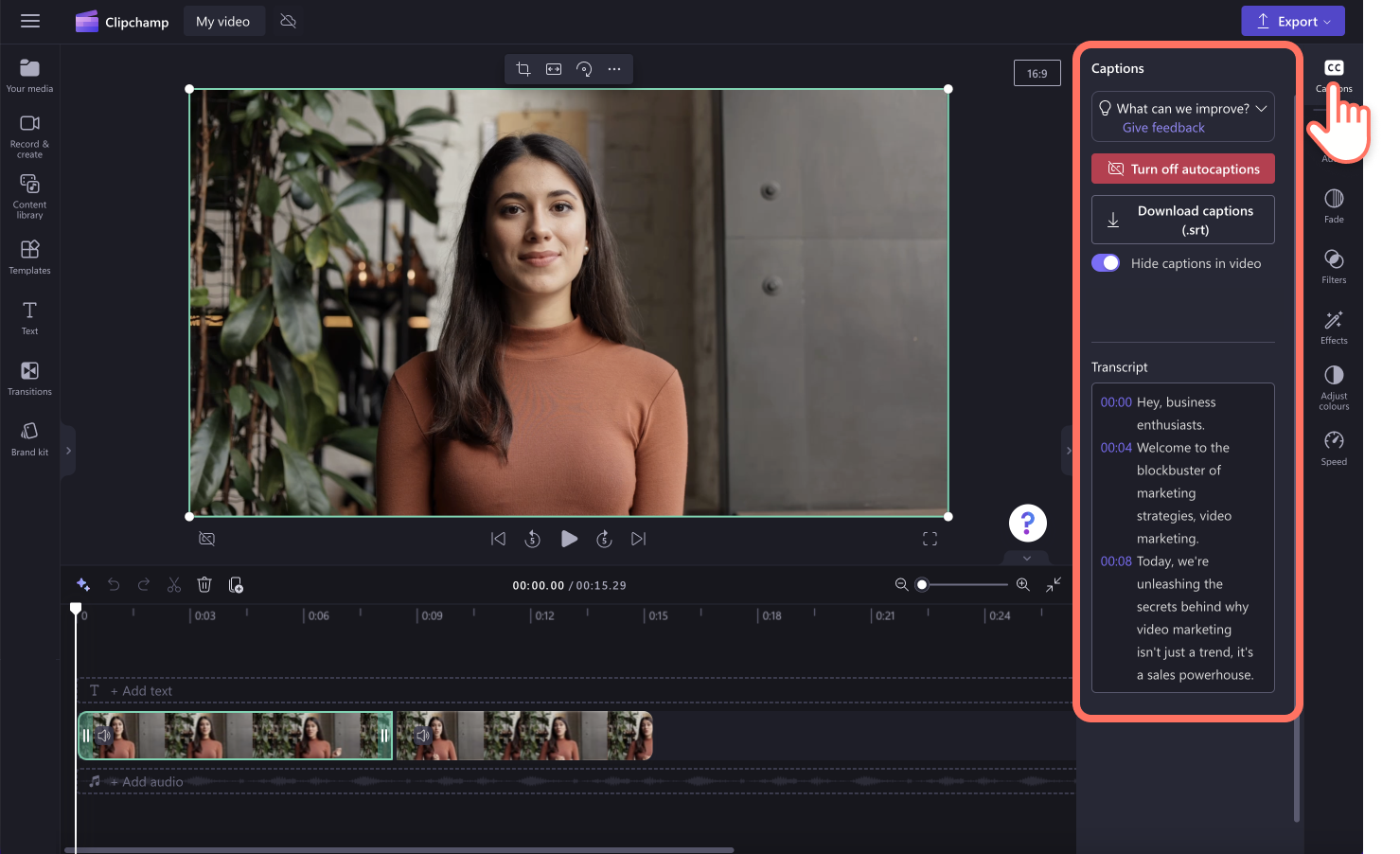
Шаг 3. Просмотрите, сохраните и опубликуйте свое видео с веб-камеры
Нажмите кнопку экспорта и выберите разрешение 1080p, чтобы сохранить улучшенное видео. При наличии видеоматериалов с разрешением 4K обладатели платных подписок могут сохранять видео с разрешением 4K. Видео автоматически скачается на ваше устройство.
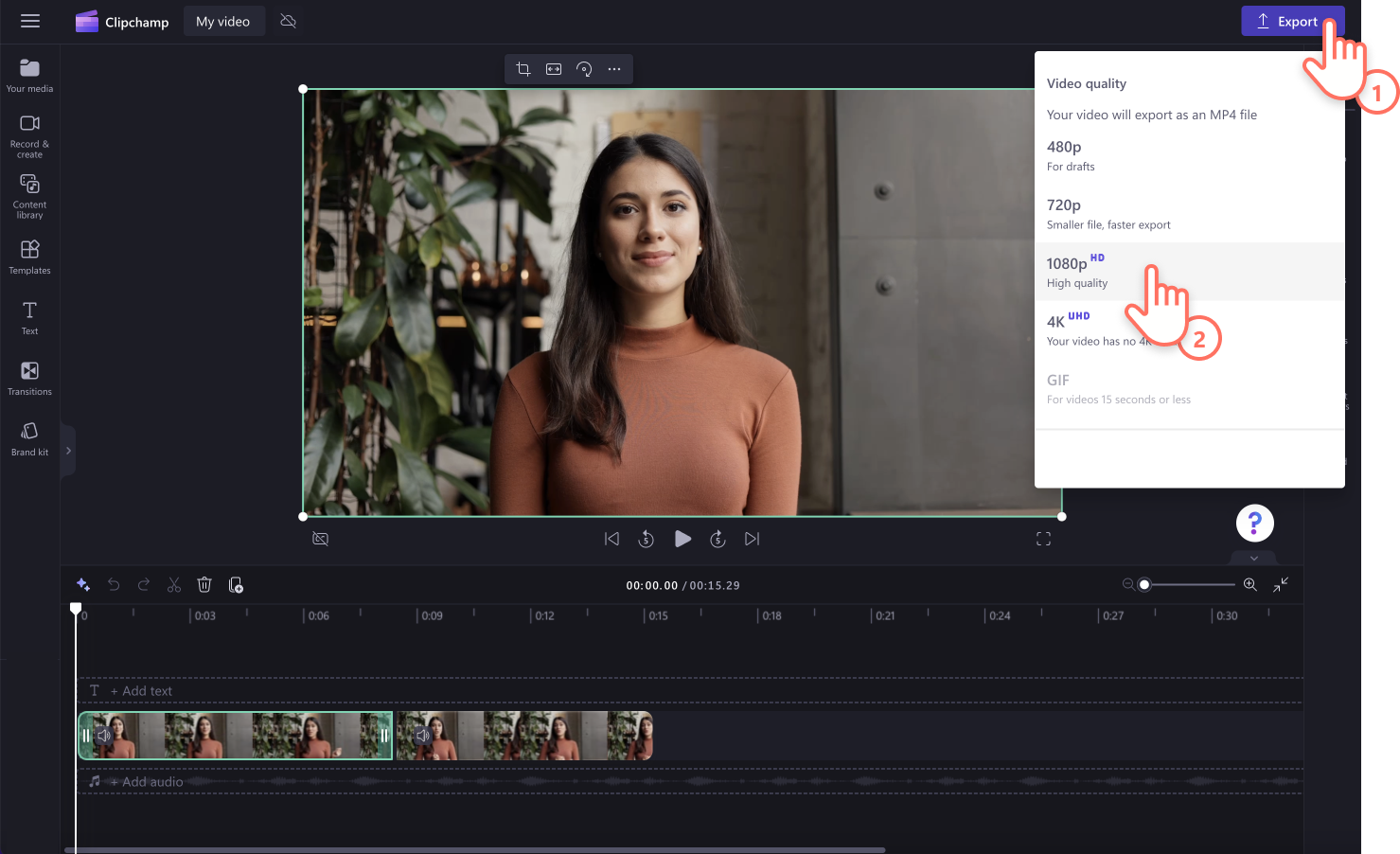
6 популярных типов видео для использования средства удаления пауз
Не знаете, когда использовать функцию удаления пауз? Давайте рассмотрим некоторые популярные сти�ли видео, которые могут требовать удаления пауз.
Упростите просмотр обучающих и ознакомительных видео для новых сотрудников, удалив неловкие паузы.
Превратите учебные видео и пошаговые демонстрационные ролики в профессиональные и быстрые объяснения, готовые к публикации в соцсетях.
Удаляйте паузы при публикации записанных собраний и презентаций PowerPoint, чтобы вашим зрителям было интересно их смотреть.
Сократите длительность записей с веб-камеры для YouTube путем обрезки пауз без потери важной информации.
Автоматически улучшайте голосовые и аудиозаписи и ролики подкастов вместо поиска пауз самостоятельно. В этом вам поможет средство удаления пауз.
Всего несколькими щелчками обрежьте длительность клипов Instagram Reels в соответствии с рекомендациями по ограничению времени.
Вопросы и ответы
Что произойдет, если средство удаления пауз не выберет правильную паузу?
Если вам не нравится результат, созданный ИИ, вы всегда можете отменить действие и повторить процесс.
Почему в моем видео по-прежнему есть паузы?
Интеллектуальная технология ИИ оставляет небольшие паузы, чтобы не создавать в видео обрезок, которые режут слух. Функция удаления пауз также не включает в рекомендации к удалению звуковые паузы, которые короче 3 секунд.
Функция удаления пауз является платной?
Функция удаления пауз бесплатна для использования в предварительной версии. После завершения этапа предварительной версии она будет доступна в рамках премиум-подписки на Clipchamp.
Когда можно использовать средство удаления пауз?
Все компоненты записи и создания, например "Камера", "Экран", "Экран и камера", "Аудио" и "Преобразование текста в речь", поддерживают использование средства удаления пауз. Вы также можете использовать средство удаления пауз для любого импортированного файла мультимедиа, который содержит звук и паузы длиннее 3 секунд.
Ознакомьтесь с другими новыми и улучшенными возможностями в Clipchamp на странице новых возможностей.
Попробуйте удаление пауз бесплатно, используя Clipchamp, или скачайте пр�иложение Clipchamp для Windows.